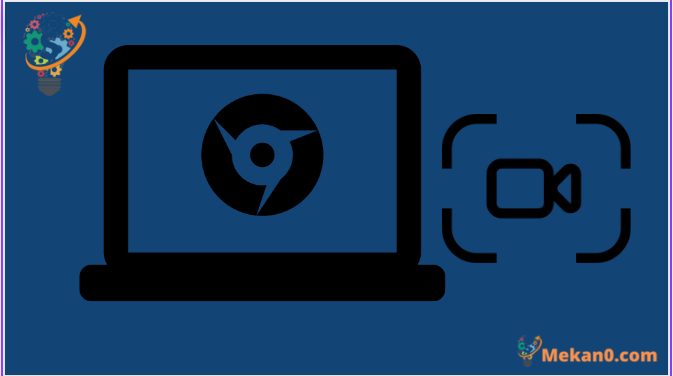Għal snin sħaħ, l-utenti ilhom jitolbu lil Google għal għodda nattiva ta’ reġistrazzjoni tal-iskrin tal-Chromebook. Hemm ftit Estensjonijiet tal-kromju Li jagħmlu x-xogħol tajjeb, iżda jitolbu l-aħjar bucks biex iqassmu lill-karatteristiċi bażiċi. Għalhekk kien inkoraġġanti li tara Google Fl-aħħar Żid Screen Recorder Nattiv Fuq Chromebook Lura fl-2020. Il-karatteristika ilha disponibbli fuq il-kanal stabbli għal kważi sentejn issa. Biex ma nsemmux li Google minn dak iż-żmien ħarġet app Screencast ġdida fuq Chrome OS, li ġġib reġistrazzjoni avvanzata tal-iskrin b'appoġġ għal annotazzjonijiet, rendering tal-webcam, traskrizzjoni, u aktar għal Chromebooks. Mela jekk trid tirreġistra l-iskrin fuq il-Chromebook tiegħek, segwi l-gwida pass pass tagħna hawn taħt.
Nota : Dawn il-metodi jaħdmu biss fuq Chromebooks u mhux fuq il-browser Google Chrome. Biex tirreġistra Chrome fuq il-PC jew il-Mac tiegħek, iċċekkja l-lista L-Aħjar Estensjonijiet tar-Reġistrazzjoni tal-Iskrin għal Google Chrome .
Uża Screen Recorder fuq Chromebook
F'dan l-artikolu, inkludejna tliet modi faċli biex tirreġistra l-iskrin fuq Chromebook. Filwaqt li ftit mill-karatteristiċi huma indiġeni għal Chrome OS u jaħdmu bħal charm, it-tielet metodu huwa importanti jekk trid tirreġistra l-awdjo tal-apparat bl-iskrin. Madankollu, ejja ngħaddasa.
Irreġistra l-iskrin fuq il-Chromebook tiegħek bi Screen Capture
1. Biex tirreġistra l-iskrin fuq il-Chromebook tiegħek, iftaħ Menu ta 'settings ta' malajr fir-rokna t'isfel tal-lemin. Issib kaxxa Screenshot hawn, u tista' tikklikkja fuqha biex tiftaħha. Tista 'wkoll tuża shortcut tat-tastiera Chromebook " Ctrl + Shift + Ħarsa ġenerali ċavetta (Fuq minn 6 ċwievet)” biex taċċessa l-karatteristika tal-Qbid tal-Iskrin.
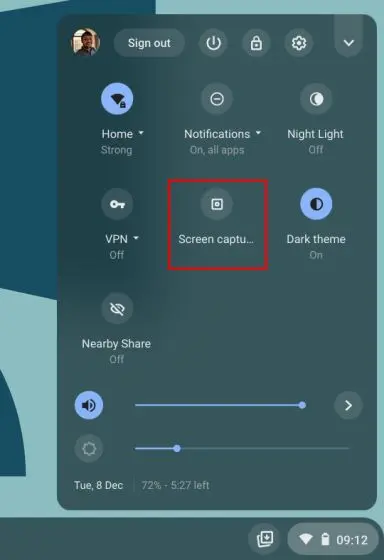
2. Screen Capture se tiftaħ fil-menu tal-bar t'isfel. Hawnhekk, ikklikkja ikona tal-vidjo Biex taqleb għall-karatteristika tar-reġistrazzjoni tal-iskrin. Fuq in-naħa tal-lemin, agħżel kif trid tirrekordja - tieqa full screen, parzjali jew attiva.
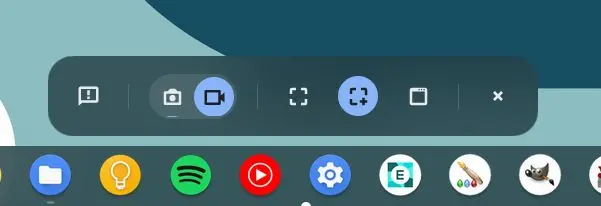
3. Fl-aħħarnett, tektek buttuna "Irreġistra" , u l-Chromebook tiegħek jibda jirreġistra l-iskrin. Fl-ittestjar tiegħi, ma ndunajt l-ebda tqattigħ waqt ir-reġistrazzjoni fi kwalunkwe mit-tliet modi. Il-kwalità tal-vidjo li tirrekordja l-iskrin kienet tajba wkoll.
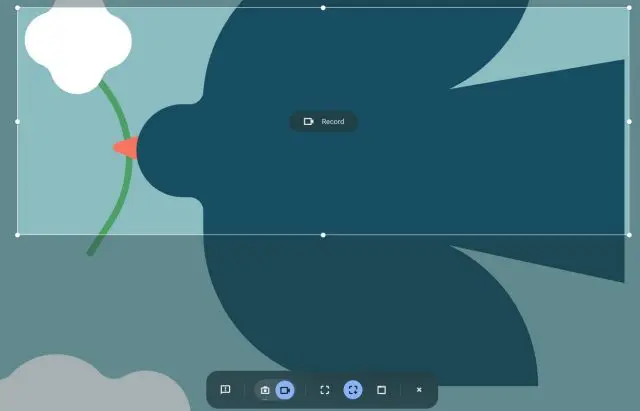
4. Tista 'wkoll tikklikkja fuq l-ikona "Settings" u tixgħel mikrofonu Taħt "Input Awdjo" biex tirrekordja l-awdjo wkoll. U issa, wara l-aħħar aġġornament, tista 'żżid il-veduta tal-webcam tiegħek mar-reġistrazzjonijiet tal-iskrin tiegħek ukoll. Dan huwa tal-biża, hux?
Nota : Ir-reġistratur oriġinali tal-iskrin tal-Chromebook ma jirreġistrax l-awdjo tal-apparat internament. Jirreġistra biss l-awdjo ta' dak kollu li qed tilgħab fuq il-Chromebook tiegħek permezz tal-mikrofonu tiegħek. Jekk trid tirrekordja l-apparat tal-awdjo internament, mur fl-aħħar taqsima.
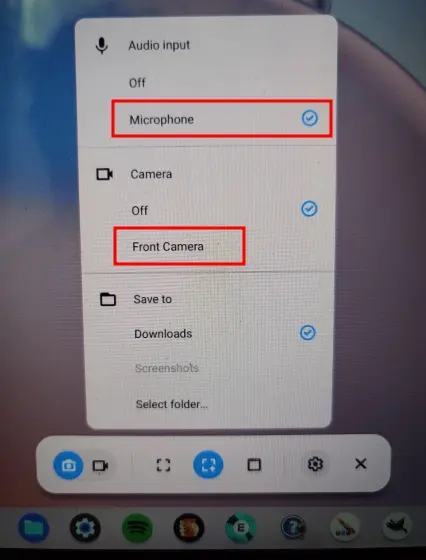
6. Biex twaqqaf ir-reġistrazzjoni tal-iskrin, tektek simbolu tal-waqfien في Taskbar. Ir-reġistrazzjoni tal-iskrin imbagħad tinħażen fil-format WEBM ġewwa l-folder tat-Tniżżil.
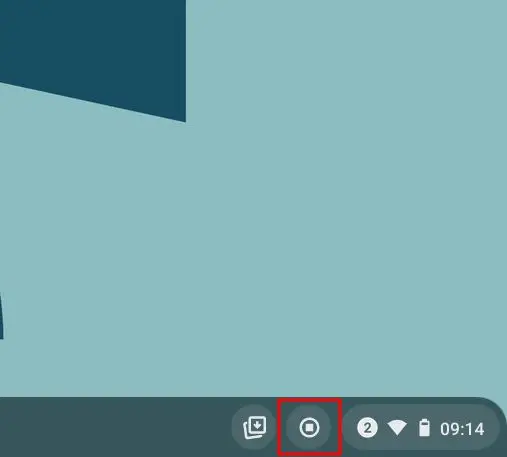
7. Minbarra r-reġistrazzjoni tal-iskrin, l-għodda l-ġdida tipprovdi wkoll mod ġdid u intuwittiv Biex tieħu screenshots fuq il-Chromebook tiegħek . Tista 'tagħfas shortcut Ctrl + Shift + Ħarsa ġenerali (Fuq minn 6 ċwievet)” biex turi l-mod il-ġdid tal-qbid tal-iskrin. Dak li jogħġobni dwar din l-għodda huwa li tiftakar il-pożizzjoni tal-aħħar screenshot fil-modalità parzjali, li tagħmel il-fluss tax-xogħol ħafna aktar mgħaġġel.
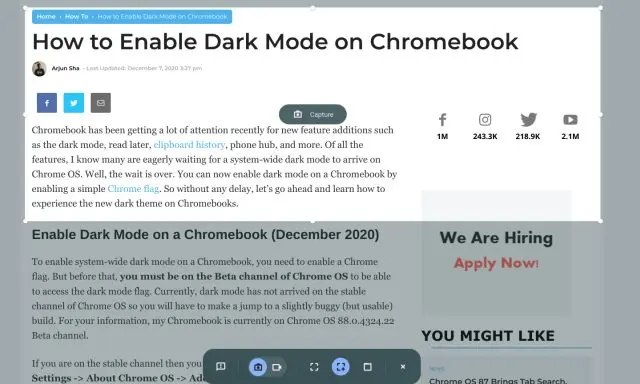
Irreġistra l-iskrin fuq il-Chromebook tiegħek bi Screencast
Google nediet app ġdida għar-reġistrazzjoni tal-iskrin fuq Chromebook imsejħa Screencast. Jekk aġġornajt it-tagħmir tiegħek għal Chrome OS 103, issib din l-app fil-kexxun tal-app. Screencast hija għodda avvanzata ta 'reġistrazzjoni tal-iskrin immirata lejn studenti u edukaturi, iżda kulħadd jista' jibbenefika minn din l-għodda ġdida kbira. tista Oħloq lezzjonijiet u preżentazzjonijiet impenjattivi Billi tirreġistra l-iskrin tiegħek bi Screencast fuq il-Chromebook tiegħek.
Pereżempju, flimkien mar-reġistrazzjoni tal-iskrin u tal-awdjo, tista 'tgħaqqad wiċċek billi tuża l-webcam, tiġbed fuq l-iskrin, toħloq test, tipprovdi sottotitli, u aktar. Wara li qalet dan, żomm f'moħħok li Screencast bħalissa jaħdem biss jekk il-lingwa tat-tagħmir tiegħek hija ssettjata għal Lingwa Ingliż (US) . Issa ejja nitgħallmu kif tirrekordja l-iskrin fuq il-Chromebook tiegħek billi tuża l-app Screencast il-ġdida u toħloq tutorials bil-vidjo.
1. Kun żgur li Chromebook tiegħek huwa aġġornat għal Chrome OS 103 . Sussegwentement, iftaħ App Drawer u kklikkja fuq l-app Screencast.
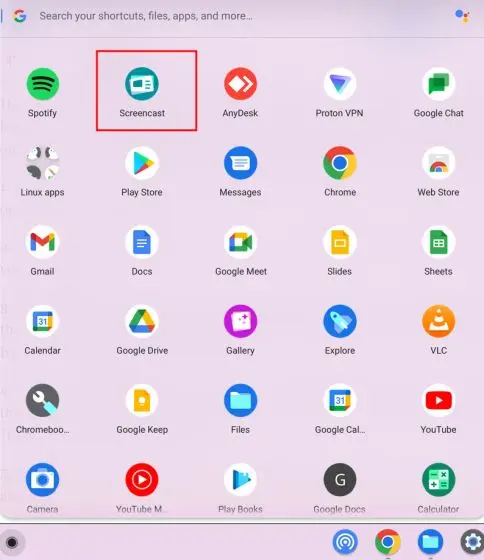
2. Sussegwentement, ikklikkja fuq “ Screencast Ġdid fir-rokna ta' fuq tax-xellug biex tibda tirrekordja l-iskrin fuq il-Chromebook tiegħek.
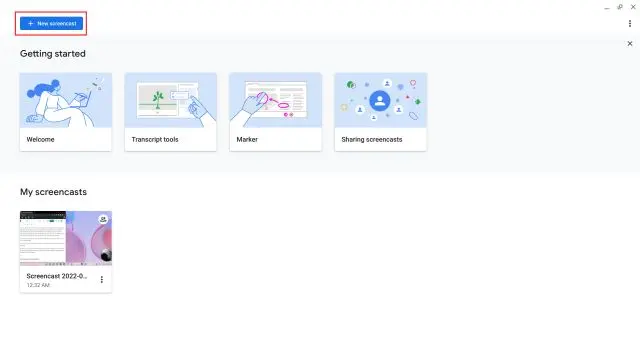
3. Sussegwentement, tista 'tagħżel reġjun skrin sħiħ jew it-tieqa jew iż-żona parzjali ta’ reġistrazzjoni tal-iskrin. Il-mikrofonu u l-webcam huma attivati awtomatikament, u jistgħu jiġu diżattivati mill-ikona tas-Settings fil-qiegħ.
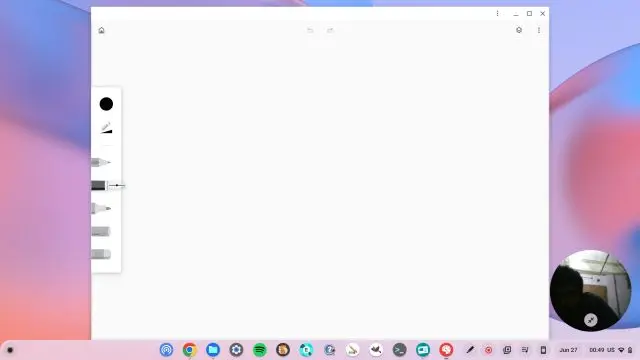
4. Issa, ikklikkja fuq l-ikona ħamra fuq l-ixkaffa biex tibda tirrekordja. tista Tikklikkja l-ikona tal-"pinna". għall-annotazzjonijiet, u tista 'tkaxkar il-veduta tal-webcam lejn kwalunkwe rokna li trid. Ladarba jsir, ikklikkja l-buttuna ħamra Stop fuq l-ixkaffa tal-Chrome OS.
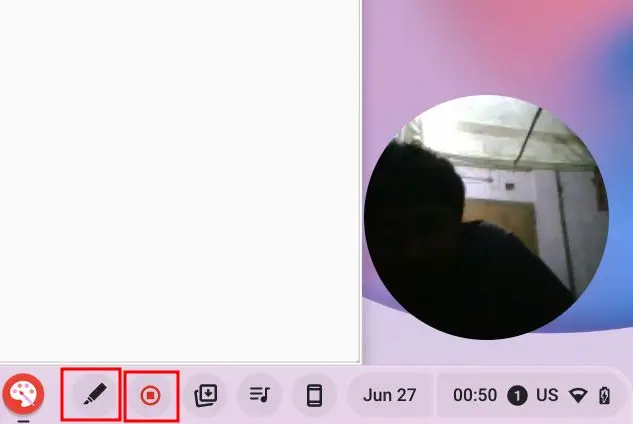
5. Issib ir-reġistrazzjoni fl-applikazzjoni Xandir . Hawnhekk, tista' tirrevedi u teditja t-test.
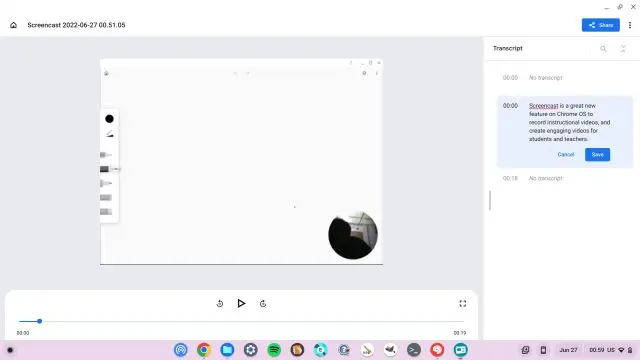
6. Fl-aħħarnett, ikklikkja fuq “ taqsam Biex taqsam ir-reġistrazzjoni tal-iskrin b'link li jista' jinqasam. Innota li Screencast ma jiffrankax il-vidjo lokalment, li hija problema.
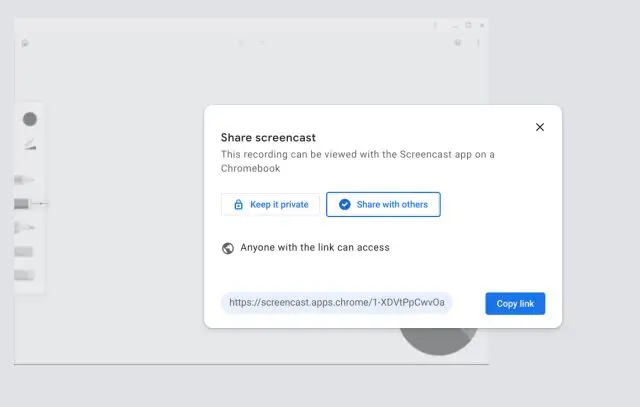
Irreġistra l-iskrin fuq Chromebook billi tuża l-awdjo tat-tagħmir
Jekk trid tirrekordja l-awdjo tal-apparat fuq il-Chromebook tiegħek waqt li tirrekordja l-iskrin, nirrakkomanda ħafna l-estensjoni Nimbus Screenshot & Screen Video Recorder. Huwa wieħed mill- L-Aħjar Estensjonijiet tal-Chrome Dan jippermettilek tirreġistra awdjo intern fuq Chromebooks. Ikollok ukoll karatteristiċi avvanzati bħall-vista tal-webcam, ir-reġistrazzjoni tal-awdjo tal-mikrofonu, u aktar. Hawn kif taħdem:
1. Mur u qum Installa Nimbus Screen Recorder mill-link Hawnhekk .
2. Sussegwentement, iftaħ l-estensjoni mill-toolbar tal-estensjoni u kklikkja fuq “ Reġistrazzjoni tal-vidjo ".
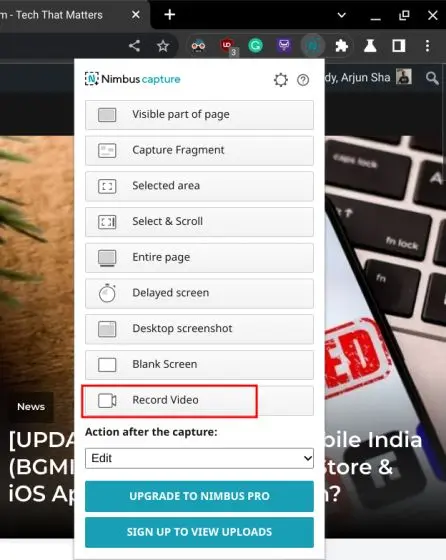
3. Hawnhekk, agħżel “ Tab Hawn taħt u jippermettu Irrekordja Tab Sound . Tista' tiddiżattiva l-bidla tal-volum tal-mikrofonu jekk tixtieq. Innota li l-għażla ta 'reġistrazzjoni tal-awdjo interna hija disponibbli biss fuq it-tabs tal-Khrome u mhux id-desktop.
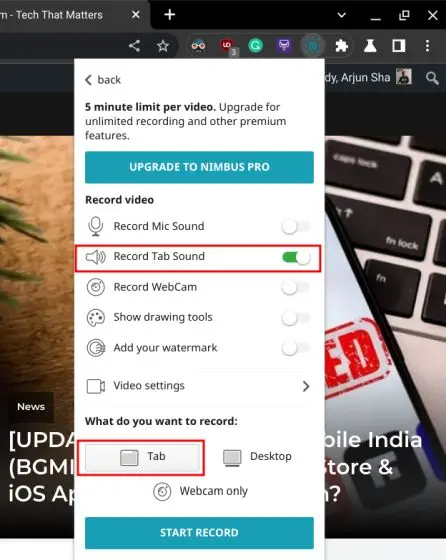
4. Sussegwentement, ikklikkja fuq “ ibda tirrekordja ', u hekk. Issa tkun tista' tirreġistra l-iskrin fuq il-Chromebook tiegħek bl-awdjo tat-tagħmir billi tuża din l-estensjoni tal-Chrome.
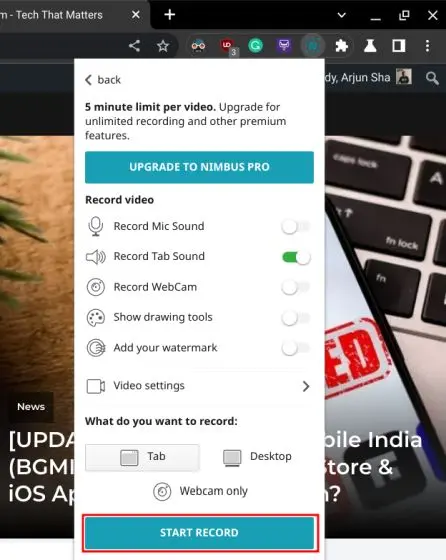
Irreġistra l-iskrin fuq Chromebook bi Screen Capture u Screencast
Dawn huma l-eħfef tliet modi biex tirreġistra l-iskrin fuq Chromebook. Filwaqt li l-karatteristika bażika tal-Qbid tal-Iskrin hija kbira, kont inħobbha jekk l-għodda tħallini nagħżel il-format tal-fajl, peress li WEBM mhuwiex format tal-vidjo faċli biex jintuża. U filwaqt li l-app Screencast hija kbira, l-għażla tat-tniżżil lokali tagħmilha saħansitra aħjar. Xorta waħda, dak aħna lkoll. Jekk qed tfittex apps ta’ partijiet terzi Biex tirreġistra l-iskrin fuq Chromebook, Mur fil-lista tagħna. U jekk tiffaċċja xi kwistjonijiet, ikkummenta hawn taħt u għarrafna.